Task
リモコンを登録する
赤外線機能を使って、タブレットデバイスをリモコンとして使えるようにします。
複数のリモコンコードを登録すれば、タブレットデバイスひとつで複数の機器を操作できます。
音量やチャンネル変更などのよく使う操作は、直感的なジェスチャー機能でもコントロールすることができます。
-
[
 Apps & Widgets] - [
Apps & Widgets] - [ リモコン]をタップする。
リモコン]をタップする。
リモコンアプリが起動します。
-
[機器を登録する]または[
 機器登録]をタップする。
機器登録]をタップする。
-
[かんたん登録]をタップする。
-
画面の指示にしたがって、機器のリモコンをタブレットデバイスに登録する。
必要に応じて[リモコン動作テスト]を行ってください。
設定が完了すると、機器の一覧が表示されます。登録した機器名をタップしてください。
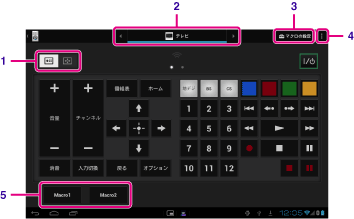
|
画面表示
|
説明
|
|
|
1
|
フルリモコン/ジェスチャーリモコンの切り換え
|
ボタンをタップして操作するフルリモコンと、フリックなどのジェスチャーを使って操作するジェスチャーリモコンを切り換えます。【詳細】
|
|
2
|
登録したリモコンの切り換え
|
アイコンをタップして登録したリモコンを切り換え、操作する機器を選びます。
|
|
3
|
マクロの設定
|
一連の操作をボタン一つで実行するマクロを登録します。
|
|
4
|
オプションメニュー
|
登録した機器の編集や削除など、リモコンの各種設定を行います。
|
|
5
|
登録したマクロ
|
タップすると登録したマクロが実行されます。
|
ヒント
-
リモコンアプリはスモールアプリとして使用できます。
-
 (オプションメニュー)から[スキンの変更]をタップして、壁紙を変更することができます。機器ごとに変更できます。
(オプションメニュー)から[スキンの変更]をタップして、壁紙を変更することができます。機器ごとに変更できます。
-
カテゴリーやメーカーが表示されない場合は、リモコンの信号を学習させて登録してください。
-
カテゴリーやメーカーによっては機器が複数表示されることがあります。その場合は、表示されているすべての「タイプ」で実際のリモコン操作を試して、正しく動作するタイプを選んでください。
別の機器のリモコンを登録するには
 (Back)をタップして、機器一覧画面で[
(Back)をタップして、機器一覧画面で[ 機器登録]をタップします。
機器登録]をタップします。リモコンの信号を学習させて登録する
[かんたん登録]で機器のカテゴリーやメーカーが表示されない場合は、この方法でリモコンを登録します。
-
リモコンアプリを起動する。
-
[機器を登録する]または[
 機器登録]をタップする。
機器登録]をタップする。
-
[リモコンを使って学習]をタップする。
-
カテゴリーを選ぶ。
画面にリモコンが表示されます。
-
信号を割り当てたいボタンをタップする。
-
メニュー画面が表示されたときは、[リモコン信号の学習]をタップする。
-
登録するリモコンをタブレットデバイスの赤外線受光部に近づけて[開始]をタップし、リモコンの学習させたいボタンを押す。
登録が終わるとリモコンの画面に戻ります。
ヒント
-
複数のボタンを学習させるときは、手順4から7を繰り返します。
関連トピック

